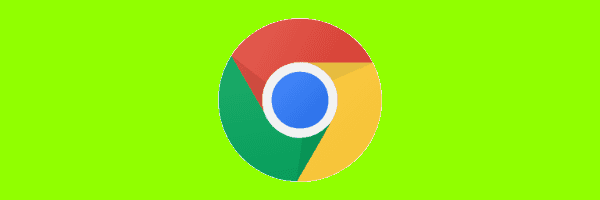
Aktivera eller inaktivera popup-blockeraren i Google Chrome med dessa alternativ.
Alternativ 1 - Från Chrome-inställningar
- Välj
 i det övre högra hörnet, välj sedan "inställningar“.
i det övre högra hörnet, välj sedan "inställningar“. - Välj "Avancerad" på botten.
- Välj "Innehållsinställningar… “.
- Välj "popups“.
- Växla inställningen till vänster till "Blockerad"För att aktivera popup-blockeraren. Byt den rätt för att aktivera popup-fönster. Du kan också ställa in specifika webbplatser för att tillåta eller blockera popup-fönster.
Alternativ 2 - Windows Registry
- Håll Windows-nyckel och tryck på "R"Att ta upp"Springa" låda.
- Skriv "regedit", Tryck sedan på"Stiga på“.
- Obs! Du kan behöva skapa mapparna "Google" och "Chrome".
- Navigera till:
HKEY_LOCAL_MACHINE \ Software \ Policies \ Google \ Chrome - Högerklicka "Krom"Och välj"Ny” > “DWORD 32-bitars värde“
- Ge värdet ett namn på "DefaultPopupsSetting”. Ange värdedata till:
- 1 = Tillåt alla webbplatser att visa popup-fönster
- 2 = Inaktivera popup-fönster
- Starta om datorn och inställningen stannar.
Alternativ 3 - Terminalkommando (MacOS)
-
- Från Finder väljer du "Gå” > “verktyg“.
- Öppna "Terminal" Ansökan.
- Skriv följande och tryck sedan på "Stiga på“:
standardvärden skriv com.google.chrome DefaultPopupsSetting -integer
Var "" är 0, 1, eller 2 beroende på vad du vill uppnå.- 1 = Tillåt alla webbplatser att visa popup-fönster
- 2 = Inaktivera popup-fönster
- Starta om Mac.
FAQ
Varför fungerar inte dessa inställningar för mig?
Se till att du inte har några plugins eller tillägg installerade i Chrome som kan hantera popup-blockeringen.


 i det övre högra hörnet, välj sedan "inställningar“.
i det övre högra hörnet, välj sedan "inställningar“.